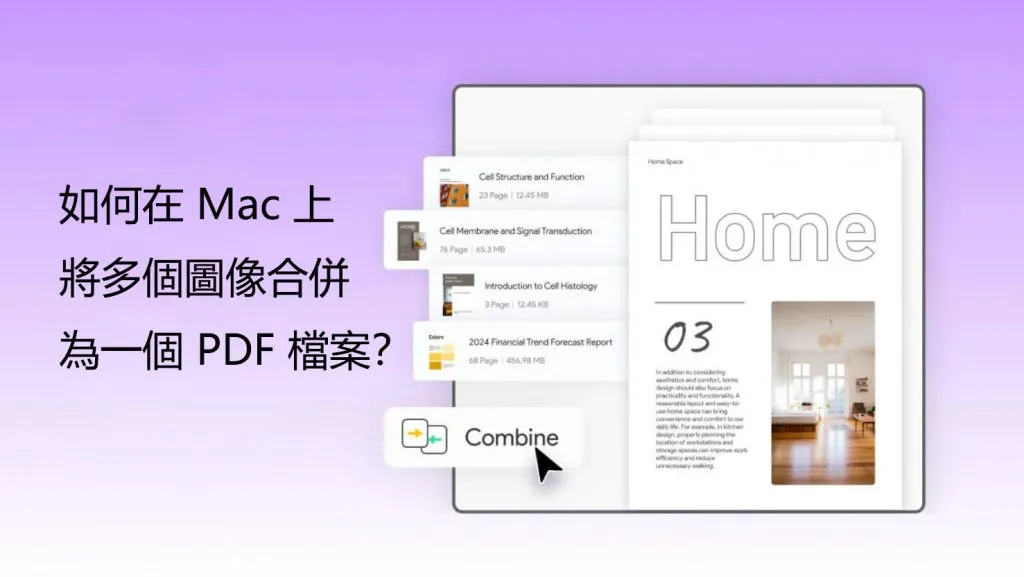您有多個 PowerPoint 檔案,並且您正在嘗試找出將PowerPoint 合併到一個 PDF 中的最佳方法。無論您是需要將盡可能多的 PPT 檔案塞入一個文件的專業人士,還是只是想讓自己的工作變得更輕鬆的人,合併多個 PowerPoint 檔案對你來說可能會有點困難。我們將引導您了解如何將 PPT 文件合併為 PDF 文件,甚至將多個檔案放入一個文件中以節省空間。
第 1 部分:使用 UPDF 在 Windows 和 Mac 上將 PPT 檔案合併為一個 PDF
如果您正在尋找更有效的方法將 PowerPoint 合併到一個 PDF 中,那麼 UPDF 是一個很好的解決方案。該軟體不僅用途廣泛,而且可以讓您的生活變得更加輕鬆。它被設計為可供行動和電腦使用者使用。 UPDF 在轉換和合併不同文件類型方面表現出色,尤其是當您必須將多個 PowerPoint 合併為一個 PDF 時。如果您已準備好開展業務,請立即下載 UPDF!
Windows • macOS • iOS • Android 100% 安全性
您是否知道 UPDF 為 PDF 檔案提供了不同的功能?它提供了在其他格式之間組織、合併、轉換和編輯 PDF 文件等選項。它支援在 Mac、Windows、iOS 和Android 等不同操作系統的設備上合併 PDF 檔案。它還支援添加 PNG、JPG、TIFF、JPEG、GIF 和 BMP 等圖像文件,您可以將它們合併到一個 PDF 文件中。
如果您想使用 UPDF 將 PowerPoint(PPT、PPTX)檔案合併為 PDF,則只需按照以下步驟操作:
將 PPT 轉換為 PDF:
第 1 步:下載 UPDF 並將其安裝在桌面上。
首先,您將透過下面的按鈕下載 UPDF 並安裝它。安裝後,啟動 UPDF 軟體。
Windows • macOS • iOS • Android 100% 安全性
步驟 2: 將 PPT 拖曳至 UPDF
現在,您可以按住“Ctrl”+點擊來選擇要合併為PDF文件的所有PPT文件,然後將它們拖曳到UPDF主介面。現在,UPDF 將開始從 PPT 建立 PDF。過程完成後,PDF 文件將在 UPDF 中自動開啟。
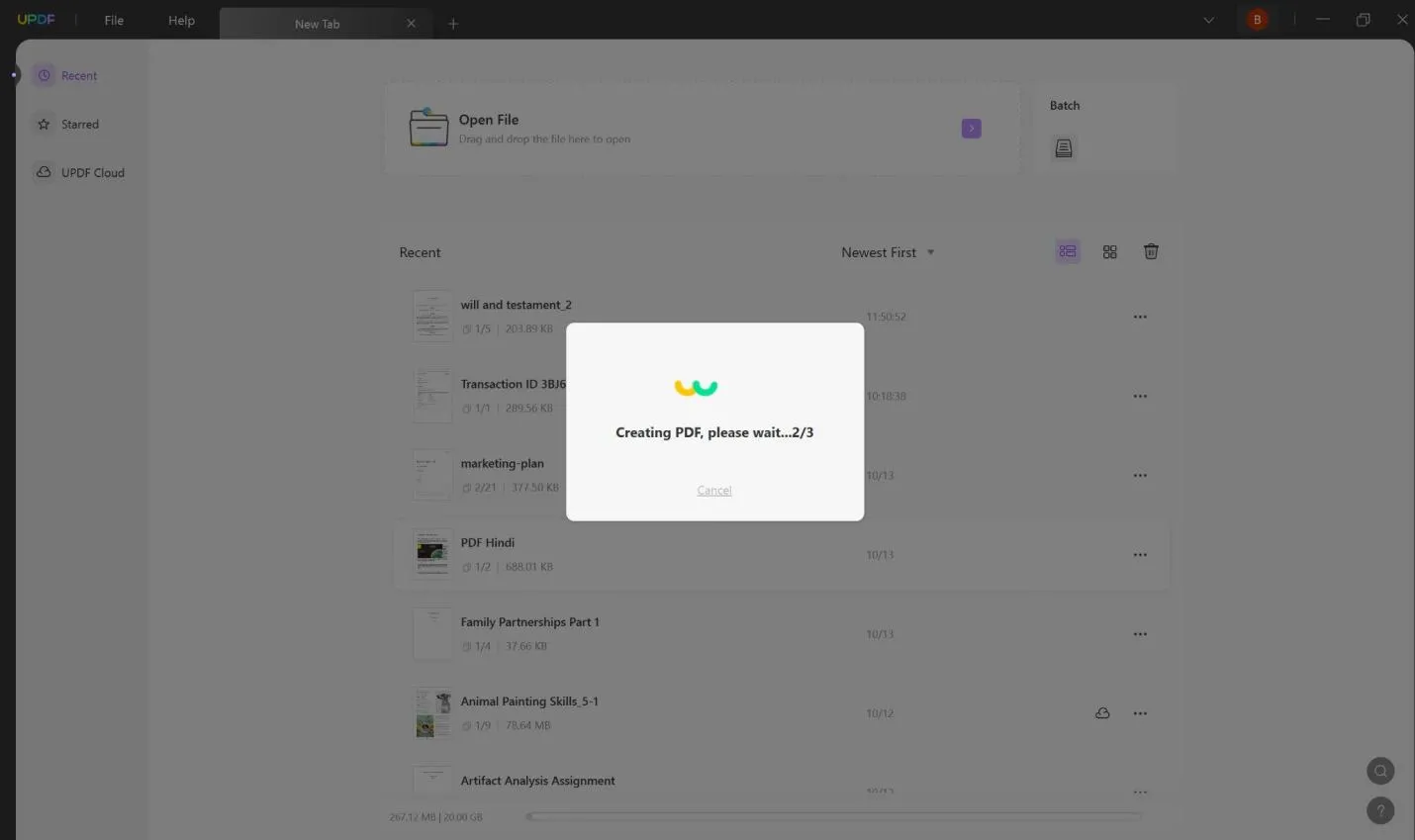
合併 PDF:
步驟1:點選 UPDF頂部的「+ 」新增分頁。
現在,找到通常位於 UPDF 介面頂部的“+”圖示以開啟新分頁。在此新選項卡中,您將找到各種選項。前往「批次」部分,該部分專為批量操作(例如合併多個 PDF)而設計。

步驟2:點選「批次」 > “合併” > “新增開啟的檔案” 。
訪問“批量”部分後,單擊“合併”選項繼續。按一下「新增開啟檔案」以匯入您想要合併的 PDF 檔案。匯入所有開啟的文件後,您將可以靈活地按所需順序組織它們。

步驟 3:將 PPTS 合併為一個 PDF
組織文件後,按一下“套用”,選擇要儲存合併的 PDF 檔案的目標位置,然後按一下“儲存”以開始合併程序。完成後,合併後的PDF將保存在指定位置。現在,您可以使用 UPDF 成功地將 PPT 合併為一個 PDF。
為什麼推薦使用 UPDF 將 PowerPoint 合併為一個 PDF?
您可能會開始質疑為什麼我們希望您使用 UPDF 將 PowerPoint 合併到一個 PDF 中,因為網路上有許多不同的工具可供您使用。原因如下:
- 經濟實惠:只需 50 美元以下,您就可以終生使用,沒有任何限制,例如時間限制、文件數量甚至文件大小。與其他計劃不同的是,其他計劃在一個月內只需花費這麼多費用。
- 功能齊全:UPDF 的功能之多,幾乎令人難以置信。您可以選擇壓縮、拼合、建立、組織、編輯、註釋檔案以及將檔案轉換為 PDF。您不會從其他工具獲得這麼多功能。
- 所有平台,但只有一個許可證:與其他平台不同,UPDF 允許您購買一個許可證,您可以在 Mac、Windows 和 iOS 等所有平台上使用該許可證。這是一款永遠不會讓您失望的強大輔助工具。
- ChatGPT整合:您可以用它來提高您的工作效率,因為它可以幫助您翻譯、總結、解釋等。
無論您使用的是平板電腦、工作電腦還是筆記型電腦,UPDF 都可以使用。如果您準備好讓文件管理變得更輕鬆,那麼只需下載 UPDF 並找到一種簡單、輕鬆的方式來編輯、管理和合併所有文件。
Windows • macOS • iOS • Android 100% 安全性
第 2 部分:透過 PDFEN 免費線上將 PowerPoint 合併為一個 PDF
有沒有想過是否可以將 PowerPoint 合併到一個 PDF 中,而無需下載額外的軟體?好消息是,使用 PDFEN 絕對可以。此線上工具可讓您直接從網頁瀏覽器將多個 PowerPoint 合併為一個 PDF。請記住,免費版本有一些需要記住的限制。
如何使用 PDFEN 將 PowerPoint 合併為一個 PDF
第 1 步:前往 PDFEN 網站並上傳您的文件開始。
首先透過您喜歡的瀏覽器造訪 PDFEN.com。頁面加載並且您進入主頁後,它將打開一個允許您上傳文件的選項。點擊“上傳”按鈕上傳您的PPT檔案。
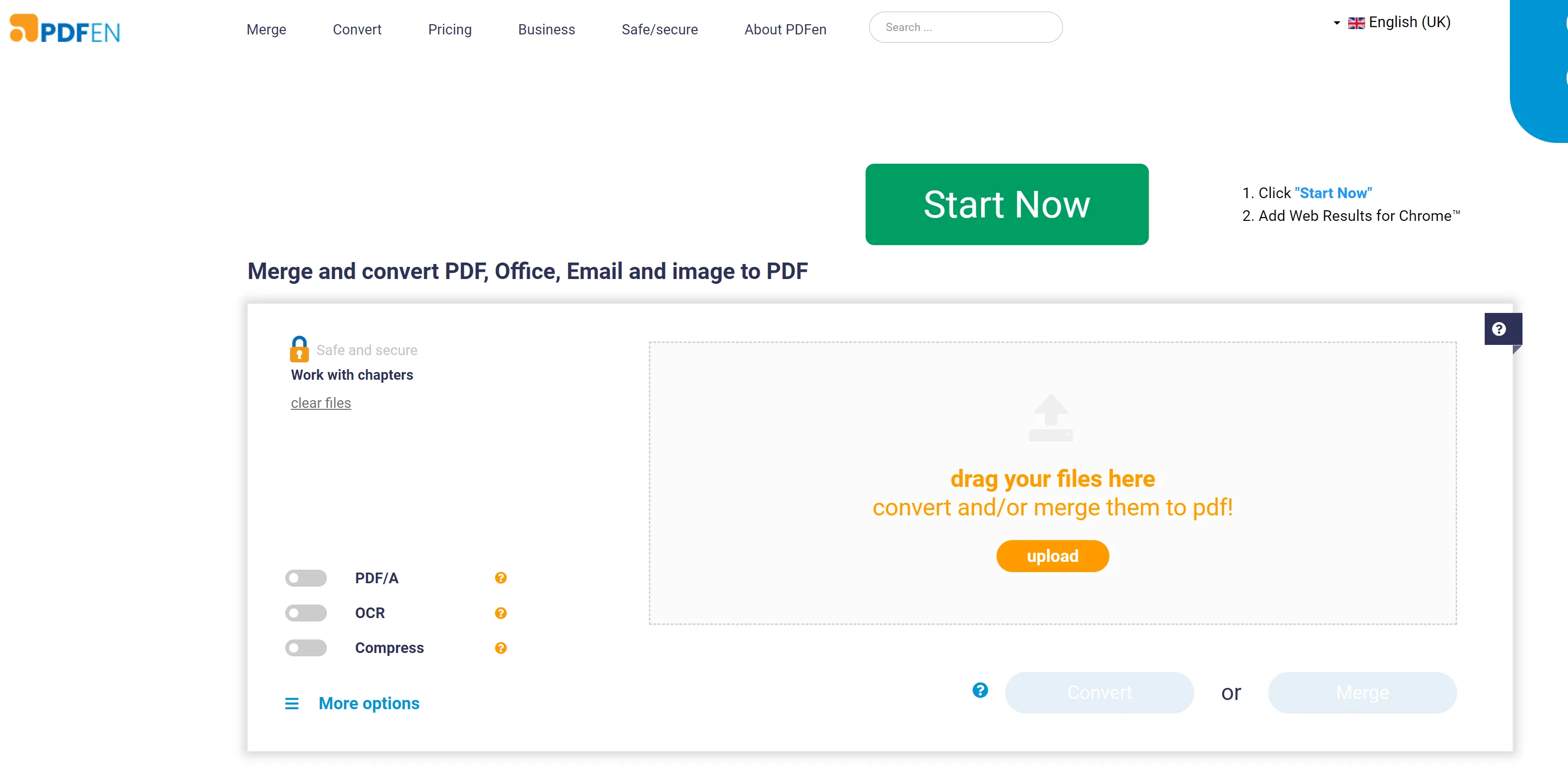
步驟 2:將 PPT 合併為一個 PDF
上傳 PPT 後,您可以點擊「合併」按鈕。現在它將開始將 PPT 合併為一個 PDF。
請注意,如果您的 PPT 檔案每個檔案包含超過 50 頁,則您的任務無法在免費版本中完成。
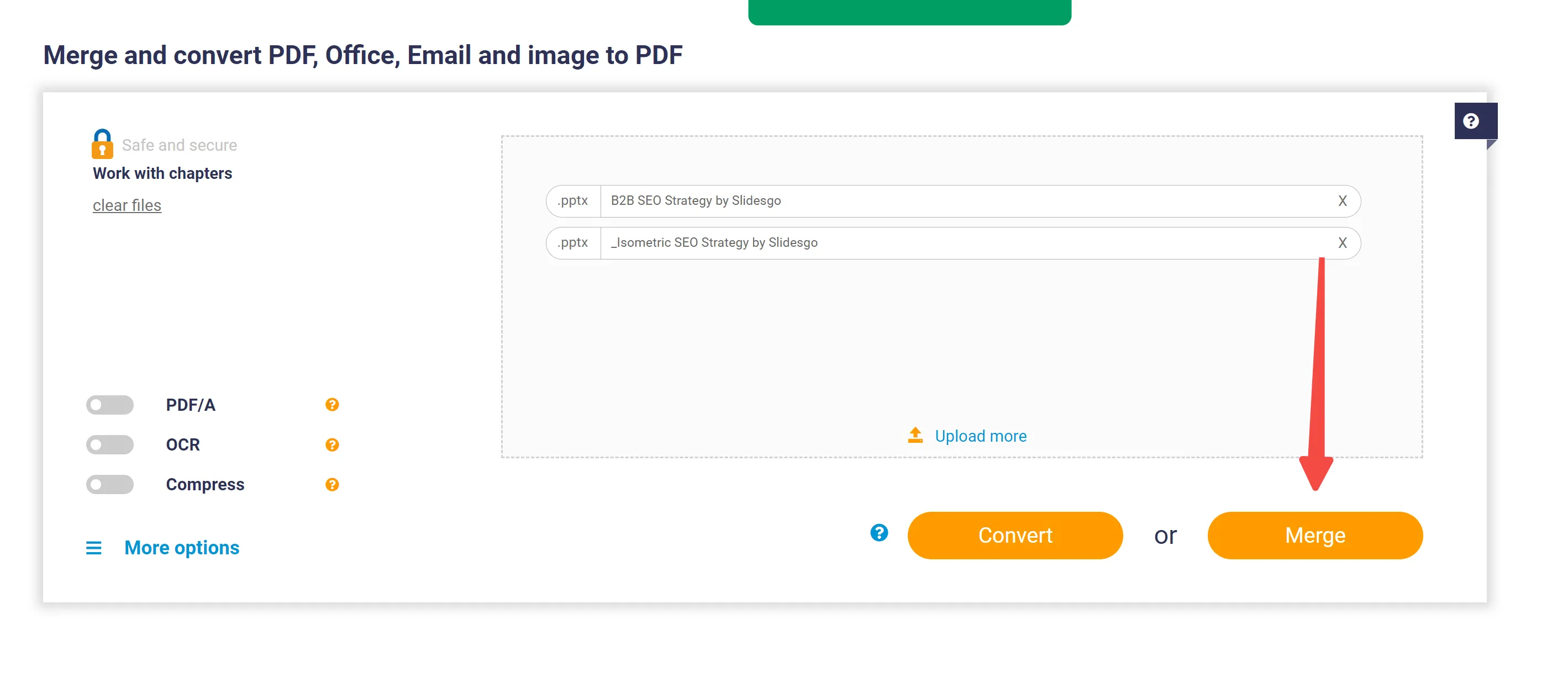
第 3 步:下載並儲存轉換後的 PDF
完成後,您將可以選擇下載 PDF 檔案。按一下「下載」按鈕將 PDF 儲存到您的電腦上。
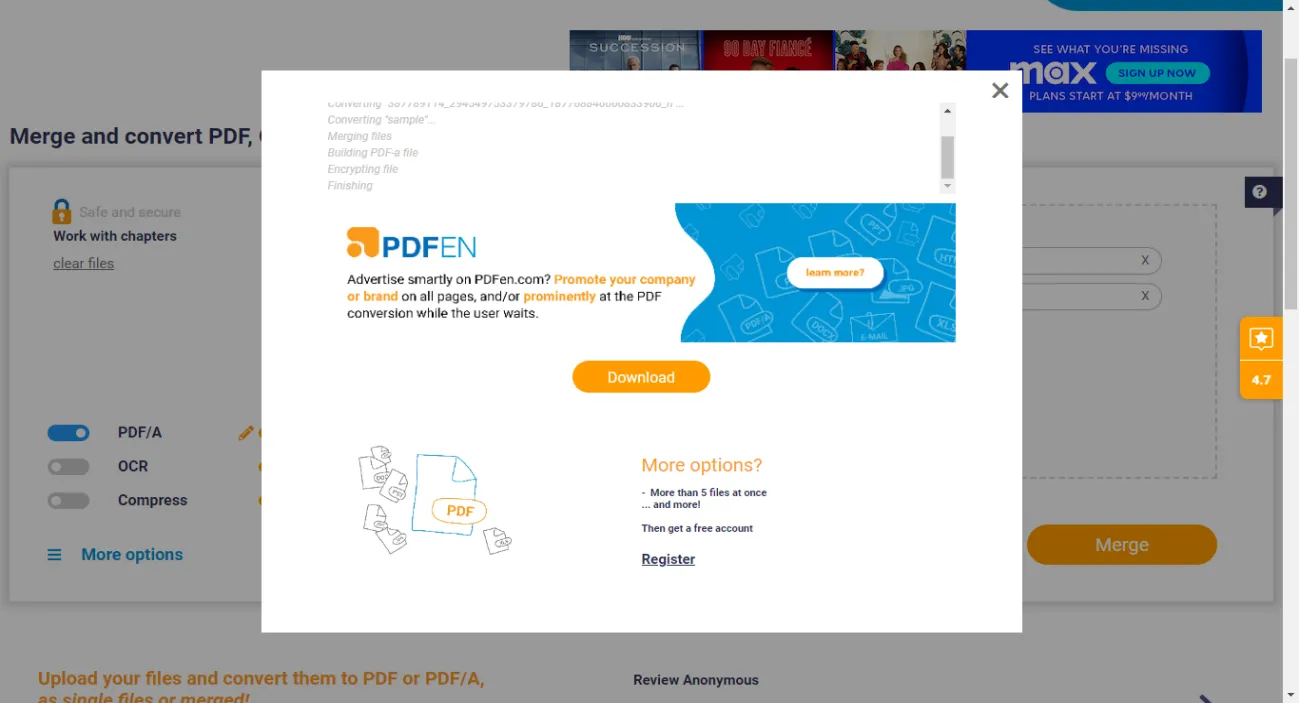
為什麼不建議使用 PDFEN 將 PPTX 合併為一個 PDF
您在線上並正在尋找一種工具,可以將多個 PowerPoint 檔案合併到一個 PDF 文件中。您偶然發現了 PDFEN,它可以免費使用,但您不知道的是該工具存在多個問題。
首先,您一次只能合併 5 個檔案。另外,您會遇到大量廣告,這些廣告可能會減慢網站速度,有時您會不小心點擊廣告,然後會彈出數十個新頁面。
如果您想要更流暢、更有效率的體驗,您需要使用 UPDF 等離線工具而不是 PDFEN。
第 3 部分:透過 Online2PDF 免費線上將 PowerPoint 合併為一個 PDF
Online2PDF 是一個基於 Web 的實用程序,具有多種與 PDF 相關的功能,包括將多個 PowerPoint 文件合併為單一 PDF 文件的功能。值得注意的是,它提供了完全在網頁瀏覽器中操作的便利,無需下載任何軟體。該平台將其相容性擴展到 PowerPoint 之外,可容納各種文件格式,例如 Word 文件、Excel 電子表格和多種圖像格式,從而實現多功能文件轉換。
雖然 Online2PDF 是免費提供的,但應注意某些限制。可合併的檔案數量以及大小都有限制。此外,使用者可能會在介面中遇到廣告,這可能是文件合併過程中分散注意力的潛在來源。
如何使用 Online2PDF 將 PowerPoint 合併為一個 PDF:
第 1 步:造訪 Online2PDF.com 並上傳您的文件
使用您選擇的瀏覽器造訪 Online2PDF 網站。到達那裡後,滾動到底部並點擊“上傳”。選擇要合併到 PDF 中的文件。
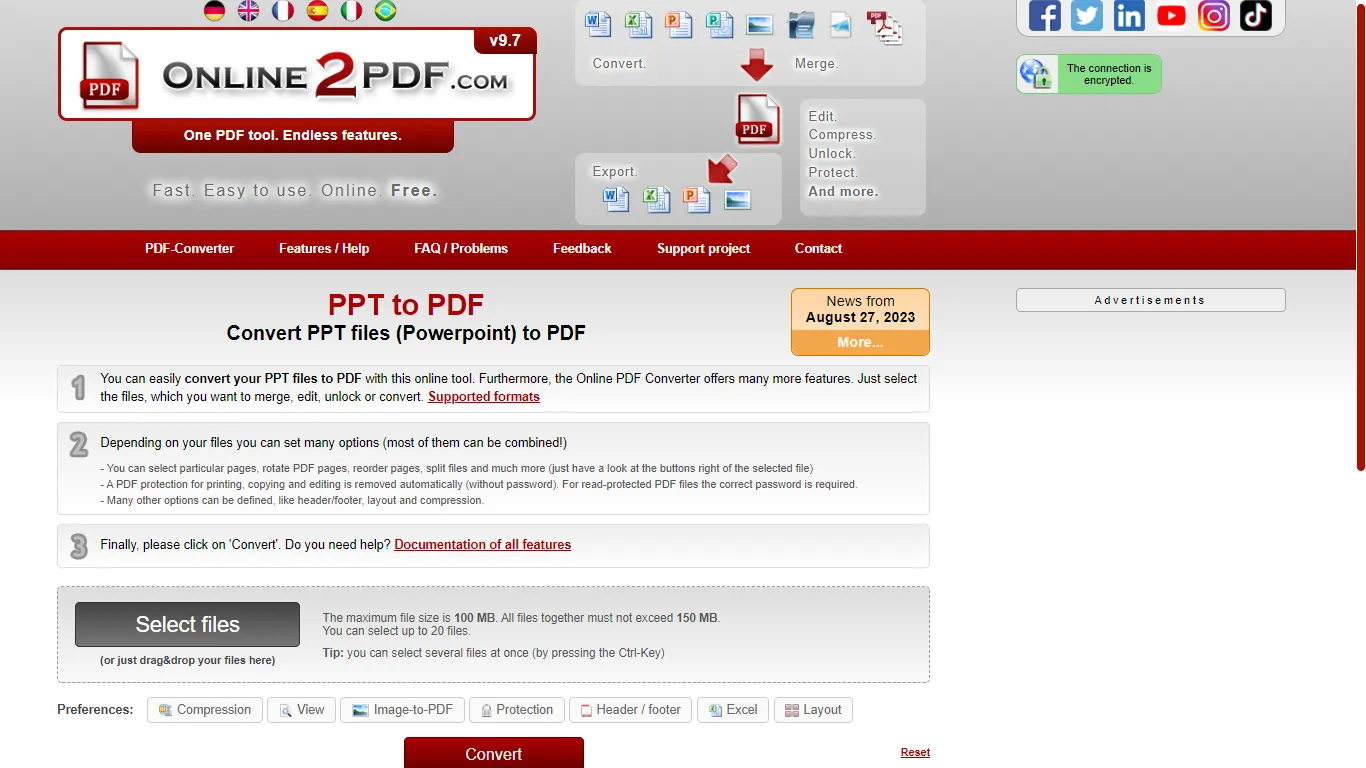
第 2 步:選擇合併檔案並點選隱藏
上傳檔案後,將出現一個包含不同選項的下拉方塊。單擊它並選擇“合併文件”。接下來,點擊“轉換”。
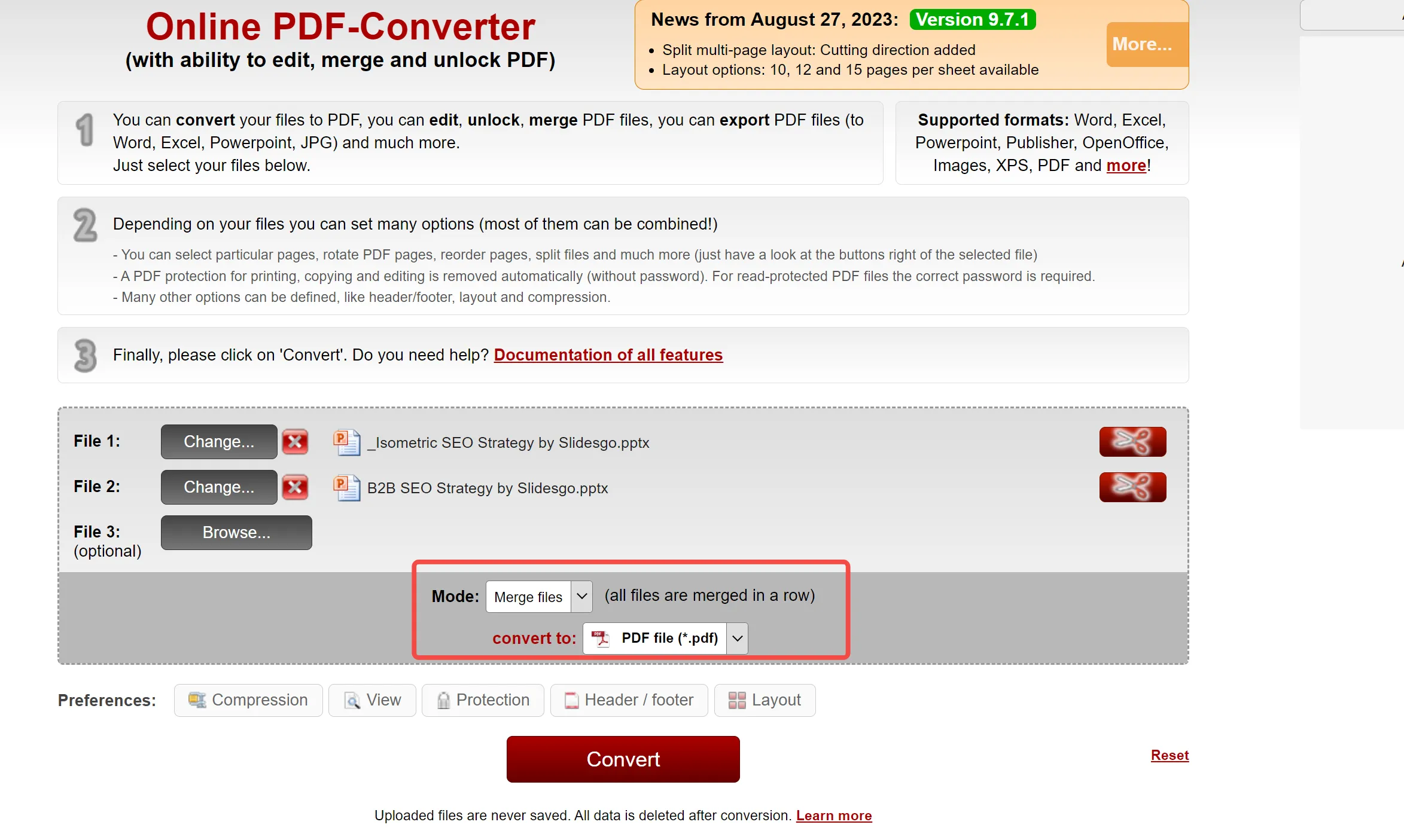
第三步:等待並點擊下載
單擊轉換後,它將開始合併過程。然後,它將把您的所有 PowerPoint 文件合併到一個 PDF 文件中。完成後,只需按一下“下載”即可。單擊它將新 PDF 保存到您的電腦。
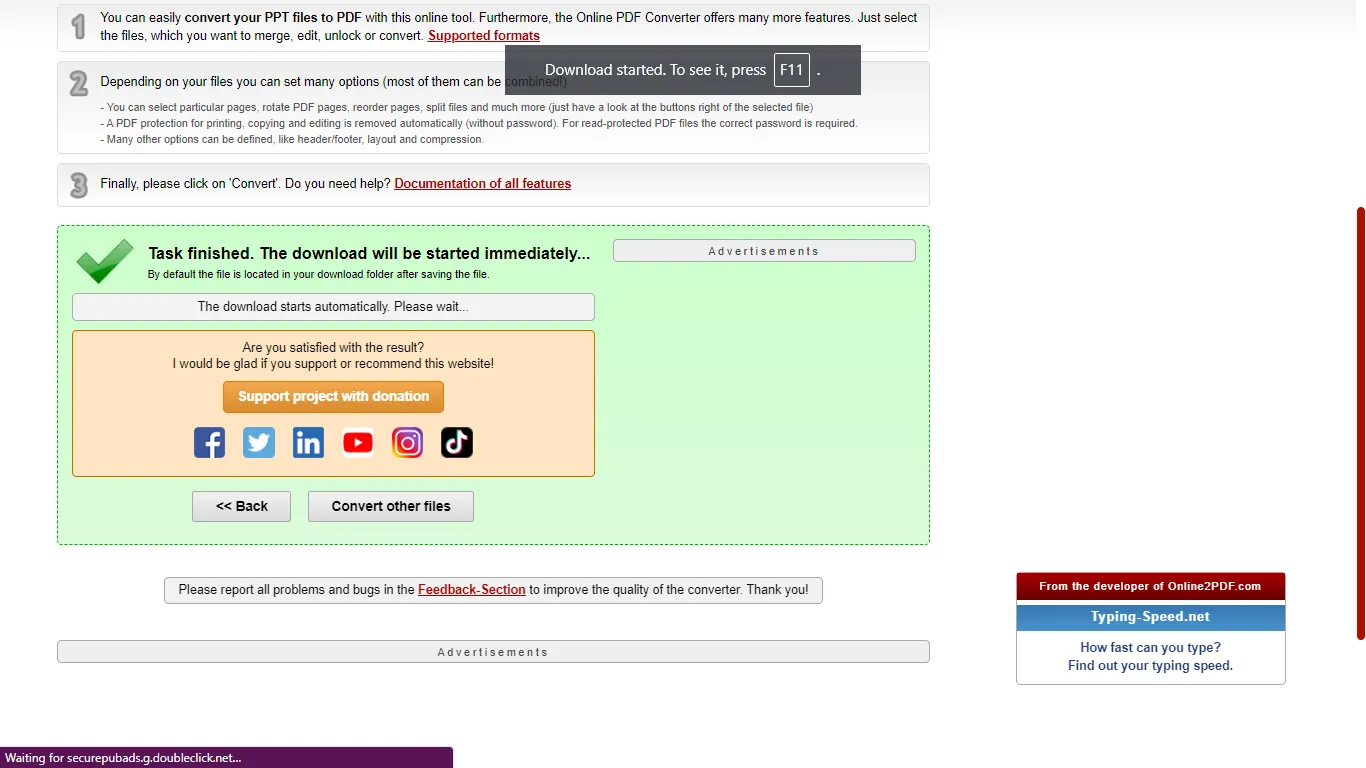
為什麼不推薦使用 Online2PDF 將 PPTX 合併為一個 PDF
如果您在嘗試將所有 PowerPoint 合併為一個 PDF 時遇到困難,那麼您可能遇到過 Online2PDF。它是一個免費的線上工具,可讓您一次合併最多 20 個 PPTX 檔案。另外,您可以使用拖放方法來排列它們。聽起來不錯,對吧?
儘管 Online2PDF 為您提供一次上傳 20 個檔案的機會,但如果這些檔案很大,那麼它可能會受到很大的限制。您確實可以選擇以您想要的方式重新排列文件,但由於廣告往往會彈出,它可能會減慢網站速度。
所以我們不建議您使用Online2PDF將PPTx合併為一個PDF。
總結
在本文中,我們介紹了 3 種將 PowerPoint 合併為一個 PDF 的有效方法,一種是離線方法,另外兩種是線上方法。如果您需要一個強大的工具將 PPT 合併為一個 PDF 並進行其他 PDF 處理,那麼 UPDF 是最佳選擇。 繼續下載 UPDF 進行免費試用,檢查它是否是您所需要的。
Windows • macOS • iOS • Android 100% 安全性
 UPDF
UPDF
 Windows
Windows Mac
Mac iPhone/iPad
iPhone/iPad Android
Android UPDF AI 在線
UPDF AI 在線 UPDF 數位簽名
UPDF 數位簽名 PDF 閱讀器
PDF 閱讀器 PDF 文件註釋
PDF 文件註釋 PDF 編輯器
PDF 編輯器 PDF 格式轉換
PDF 格式轉換 建立 PDF
建立 PDF 壓縮 PDF
壓縮 PDF PDF 頁面管理
PDF 頁面管理 合併 PDF
合併 PDF 拆分 PDF
拆分 PDF 裁剪 PDF
裁剪 PDF 刪除頁面
刪除頁面 旋轉頁面
旋轉頁面 PDF 簽名
PDF 簽名 PDF 表單
PDF 表單 PDF 文件對比
PDF 文件對比 PDF 加密
PDF 加密 列印 PDF
列印 PDF 批量處理
批量處理 OCR
OCR UPDF Cloud
UPDF Cloud 關於 UPDF AI
關於 UPDF AI UPDF AI解決方案
UPDF AI解決方案  AI使用者指南
AI使用者指南 UPDF AI常見問題解答
UPDF AI常見問題解答 總結 PDF
總結 PDF 翻譯 PDF
翻譯 PDF 解釋 PDF
解釋 PDF 與 PDF 對話
與 PDF 對話 與圖像對話
與圖像對話 PDF 轉心智圖
PDF 轉心智圖 與 AI 聊天
與 AI 聊天 PDF 轉成 Word
PDF 轉成 Word PDF 轉成 Excel
PDF 轉成 Excel PDF 轉成 PPT
PDF 轉成 PPT 使用者指南
使用者指南 技術規格
技術規格 產品更新日誌
產品更新日誌 常見問題
常見問題 使用技巧
使用技巧 部落格
部落格 UPDF 評論
UPDF 評論 下載中心
下載中心 聯絡我們
聯絡我們